Recupera archivos del disco duro con SystemRescueCD.

SystemRescueCD es una distribución de Linux diseñada para acceder a un sistema bloqueado y poder hacer tareas de recuperación de archivos, editar particiones, entre otras cosas. Funciona como un disco de arranque USB o DVD, por lo que no requiere instalación. Y puede hacerlo en cualquier computadora con un disco duro inaccesible, sin importar su sistema operativo actual.
Además, ofrece soporte para la mayoría de sistemas de archivos, incluyendo los que usa Windows. A continuación, te mostramos cómo usarla para recuperar archivos de tu unidad de disco duro con problemas. El procedimiento es muy sencillo, pero antes es necesario instalar SystemRescue en una memoria USB.
Instalar SystemRescueCD en una memoria USB
En primer lugar, descarga SystemRescueCD desde este enlace.
Abre el programa Rufus desde una computadora con Windows.
En la interfaz de Rufus, ve a Dispositivo y selecciona la memoria USB en la que vas a grabar SystemRescueCD.
En Elección de arranque, selecciona Disco o imagen ISO.
Luego utiliza la casilla SELECCIONAR para agregar el archivo ISO de SystemRescueCD que acabas de descargar.
Selecciona MBR como Esquema de partición, y BIOS o UEFI como Sistema destino. Finalmente haz clic en Empezar.
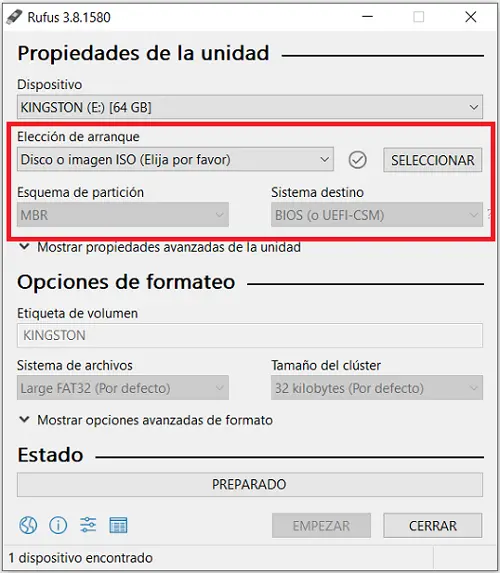
Recuperar archivos de un Windows dañado
Una vez obtenida una memoria USB de arranque con SystemRescueCD, introdúcela en la computadora inaccesible y enciende el sistema. Antes, asegúrate de haber cambiado el orden de arranque en la BIOS o interfaz UEFI del sistema.
Por lo general, es posible acceder a esta interfaz presionando la tecla F1 o F2 inmediatamente después de prender el equipo.
Cuando aparezca en la pantalla la ventana de SystemRescueCD, selecciona Default Boot Options.
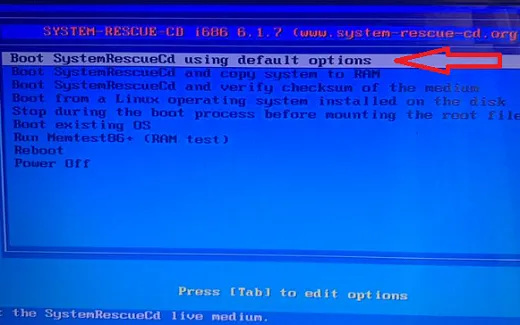
Espera que cargue el sistema. Cuando se estabilice, ingresa el comando Startx y presiona Enter para que aparezca la interfaz gráfica de SystemRescueCD.
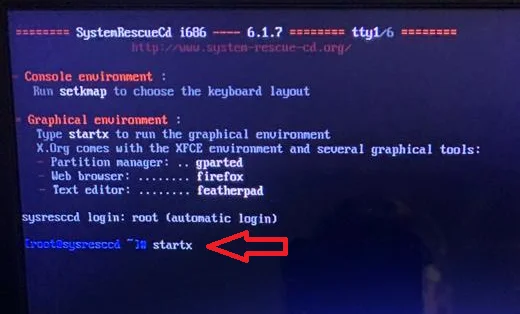
Conéctate a Internet si necesitas hacerlo. Enseguida identifica la partición en la que se encuentran las fotos o archivos que quieras recuperar. Para esto, abre una terminal e ingresa el comando Fdisk -l (ele) seguido de Enter.
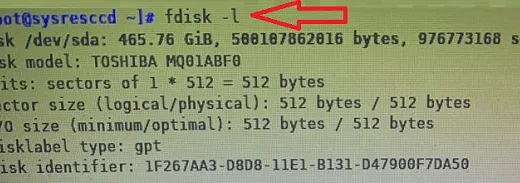
A continuación crea una carpeta en la que montarás la partición deseada (dev/sda3, por ejemplo). Para esto, haz clic en el menú de Inicio y selecciona File Manager. En el menú File, selecciona Create Folder. Ingresa el nombre y presiona Create. Repite el mismo paso dentro de la carpeta creada para crear una subcarpeta. Por ejemplo, fotos/renzo.
Una vez creada la carpeta, abre una terminal y monta la partición dev/sda3 en la carpeta fotos/renzo. Para esto, abre una terminal y ejecuta el siguiente comando: mount /dev/sda3 fotos/renzo
Ahora podrás acceder desde SystemRescueCD a los archivos de tu carpeta inaccesible de Windows. Solo debes utilizar File Manager para gestionarlos. Podrás copiarlos a una memoria USB o subirlos a tu cuenta de Google Drive.
Image par Karolina Grabowska de Pixabay